Čo je objektív Google a ako používať službu v systéme Android a iOS

- 3304
- 155
- Vít Slobodník
Medzi poslednými senzačnými novinkami softvéru zo spoločnosti Google je služba spoločnosti Google Lens pre zariadenia Android ohromená. Technológia predstavená verejnosťou ďalšie dva roky sa rýchlo rozvíja, zlepšuje a ponúka čoraz viac príležitostí. Rôzne aplikácie sa predtým používali na vyhľadávanie informácií o okolitých objektoch, rovnaká spoločnosť Google už preukázala produkt s názvom Google Goggles, ale implementácia novej služby, ktorá využíva inováciu zatienenia strojového učenia. Nedávno bol objektív Google iba privilégiom zariadení Google Pixel a softvér dnes si môžete stiahnuť z obchodu s aplikáciami do smartfónov rôznych modelov a značiek.

Ako pracovať s aplikáciou Google Lens Application.
Čo je to za objektív Google
Systém umelej inteligencie v reálnom čase rozpoznáva objekt na fotografii a poskytuje informácie, ktoré sú na ňom dostupné na internete. Technológia spracovania fotografií šošovky Google Analyzuje obrázok na zariadení pomocou algoritmov počítačového videnia, identifikuje rôzne objekty, ktoré sú pod dohľadom zariadenia zariadenia, po ktorom zobrazuje príslušné informácie. Funkcia bude teda užitočná pre mnohých používateľov a jej možnosti použitia pre veľa:
- Vyhľadajte informácie o objektoch. Môžete získať rôzne informácie o inštitúciách, ktoré sú pre vás zaujímavé, atrakcie atď. D.
- Stanovenie rastlinných druhov a zvierat. S pomocou objektívu Google sa môžete naučiť mená kvetov, plemien psov atď.
- Vyhľadajte svoje obľúbené položky. Táto funkcia vám umožňuje hľadať podobné alebo podobné objekty bez toho, aby ste ich opísali.
- Wi-Fi sieťové pripojenie. Automatické pripojenie k sieti sa dokončí, keď je fotoaparát smartfónu zavesený na nálepke smerovača s názvom siete a štandardným heslom.
- Identifikácia na čiarovom kóde. Vyhľadajte informácie o tovare rozpoznaním ich čiarových kódov.
- Pridanie vizitky. Ukladanie kontaktných informácií (telefón, adresa).
- Pracujte s textom (preklad tlačového textu do iného jazyka pomocou asistenta Google, kopírovanie, súprava čísel, zostavenie trasy, vytváranie udalostí v kalendári a ďalšie možnosti).
Aplikácia vizuálneho vyhľadávacieho systému Google Lens nájde informácie na požiadanie, berúc do úvahy umiestnenie používateľa, čo zvyšuje presnosť výsledku a umožňuje vám označiť informácie až do geografických súradníc. Napríklad, ak odfotíte znak obchodu (alebo naňho fotoaparát vložíte, pretože teraz spoločnosť Google pridá funkciu do vyhľadávacej aplikácie), objektív Google podrobne povie o smere jeho aktivity, pracovného harmonogramu, Umiestnenie a ďalšie podrobnosti a tiež zdieľajte recenzie návštevníkov na tomto mieste. Systém umelej inteligencie sa vylepšuje a čím viac používateľov odstraňuje objekty (vrátane toho istého), tým lepšie výsledky vydania. Podpora Google je k dispozícii v aplikáciách:
- Foto Google (možnosť používania Android a iOS). Ak chcete získať prístup k technológii, musíte aktualizovať softvér na najnovšiu verziu inštaláciou aktualizácií z Play Market alebo App Store.
- Asistent Google (veľké množstvo modelov zariadení v systéme Android 6 OS.0 a vyššie).
- Fotoaparát (funkcia funguje na niektorých zariadeniach s Androidom).
Aktivácia Google Lens
Ak chcete túto možnosť použiť, predpokladom je inštalácia najnovšej verzie aplikácie na zariadení Android alebo iOS, zatiaľ čo objektív Google, ktorý je k dispozícii vo viacerých jazykoch, zatiaľ nepodporuje ruštinu. Takže na výkon služby je potrebné uviesť v nastaveniach anglického zariadenia ako systému:
- V prípade zariadení pre Android sa presunieme do ponuky „Nastavenia“, vyberte sekciu „Jazyk a klávesnica“, kde zmeníme systém systému na angličtinu.
- V prípade zariadení založených na systéme iOS ideme na „Nastavenia“ - „všeobecný“ - „jazyk a región“ a v bloku „jazyka iPhone“, zaznamenávame angličtinu, potvrdzujeme výber.
Po týchto akciách získame fungujúci objektív Google, služba bude zahrnutá do zariadenia a je k dispozícii v ponuke Google Photo Menu.
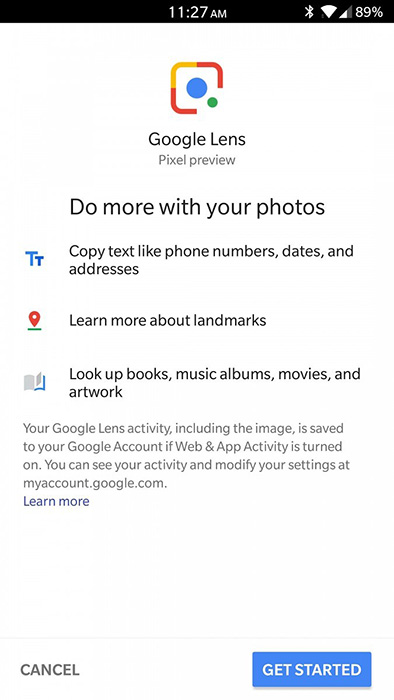
Ako používať funkciu na Android
Softvér Google sa ľahko používa. Zvážte, ako pracovať so službou na zariadeniach Android:
- Otvorte fotografiu spoločnosti Google Actix na smartfóne.
- Vyberte obrázok a stlačte ikonu objektívu.
- V závislosti od toho, čo musíme urobiť, vyberte akciu.
Vyhľadávanie informácií o okolitých objektoch sa vykonáva takto:
- Otvorte objektív na zariadení Android:
- Pri použití asistenta môžete povedať „Dobre, Google“ alebo stlačte tlačidlo na hlavnej obrazovke. Nižšie napravo stlačte ikonu šošoviek.
- Pre niektoré zariadenia podporujúce funkciu stačí otvoriť štandardnú aplikáciu „fotoaparátu“, potom stlačte tlačidlo „Viac“ vo forme troch bodov a vyberte objektív Google.
Ak ikona služby chýba, znamená to, že aplikácia nemohla nájsť relevantné informácie o okolitých objektoch.
- Smerujeme kameru na zaujímavú položku a klikneme na ňu na displeji smartfónu. Ak chcete vybrať text, musíte kliknúť na slovo a potom ho znova dotknúť a potiahnite modré body.
- Stlačte ikonu mikrofónu a položte otázku (napríklad „čo je to?„) alebo príkaz („ Pridať do Google Keep “).
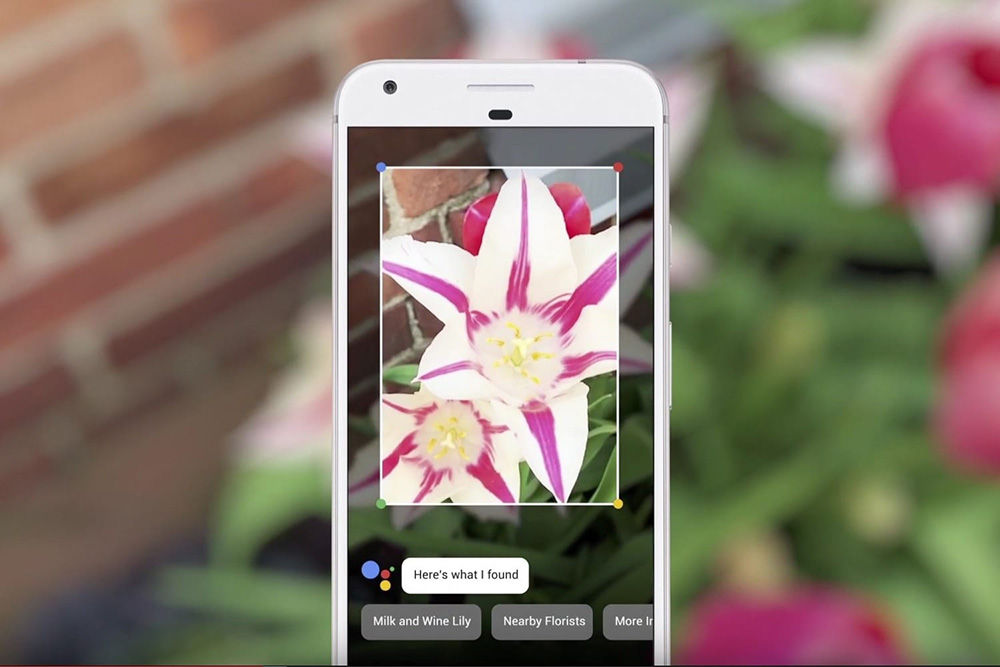
Ak potrebujete získať ďalšie informácie o fotografii:
- Prejdeme na stránku obrázkov.Hrebeň.Com.
- Kliknite na nájdený obrázok a potom na ikonu objektívu.
- Na získanie ďalších informácií vykonávame nasledujúce akcie:
- Rozpoznávané obrázky. Stlačte biely bod alebo posúvajte stránku nadol, kliknite na nájdený obrázok.
- Ďalšie obrázky. Zakrúžkujeme časť obrázka prstom alebo stylusom, o ktorom sa musíte naučiť informácie, kliknite na nájdený obrázok.
- Ak chcete uzavrieť Google, objektív a návrat k vyhľadávaniu kliknite na zodpovedajúcu ikonu vo forme kríža.
Môžete sledovať históriu vykonaných manipulácií a vyčistiť ju v sekcii „Moje akcie“. Ak nemusíte zachovať príbeh v aplikácii, možnosť môže byť zakázaná.
Ako používať objektív Google na iPhone alebo iPad
Objektív môžete použiť v aplikácii Google Photo, služba nie je k dispozícii v asistentovi alebo fotoaparáte. Po stiahnutí najnovšej verzie softvéru pre zariadenie iOS sa musíte prihlásiť do účtu Google (najskôr vytvorte, ak ho nemáte). Môžete vyhľadať informácie o objektoch nasledovne:
- Otvorte fotografiu Google na zariadení iOS.
- V vyhľadávacej linke stlačte ikonu objektívu.
- Ak sa funkcia ešte nepoužila, musíte kliknúť na tlačidlo „Zapnúť fotoaparát“.
- Smerujeme kameru na záujmy objektu a klikneme na kruh, keď sa zobrazí na obrazovke zariadenia.
- Ak chcete používať službu v prípade pripravených obrázkov, kliknite na ikonu s fotoaparátom vpravo hore a kliknutím na tlačidlo OK poskytnete prístup, po ktorom si môžete vybrať správnu fotografiu.
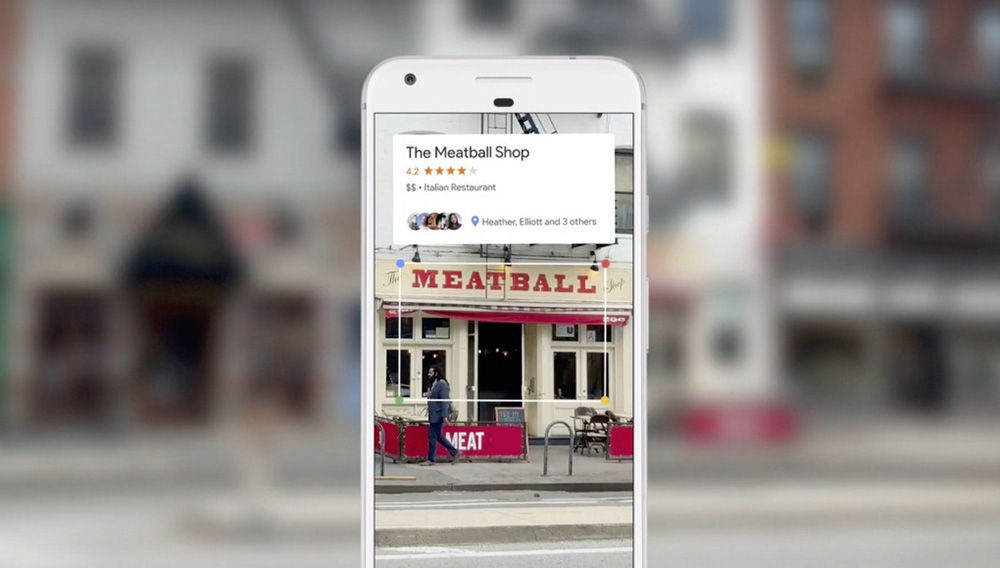
Princíp práce s aplikáciou na iPhone alebo iPad je rovnaký ako v prípade zariadení pre Android. Podobne je možné vykonať akcie, aby ste dostali ďalšie informácie o objekte. Ak potrebujete zakázať objektív Google, môžete to urobiť v nastaveniach zariadenia:
- Ideme na „nastavenia“.
- Vyberte Google a pomocou prepínača v blízkosti bodu „fotoaparátu“ deaktivujeme možnosť.
- Kliknite na „Fotografie“ a vyberte možnosť „Nikdy“.
Ako vidíte, pri práci s aplikáciou nie je nič komplikované a dokonca aj neskúsený používateľ sa bude môcť vyrovnať s úlohou.
- « Korupcia kritickej štruktúry - Príčiny modrej obrazovky v oknách a spôsoby riešenia chyby
- Slack Messenger, čo je a ako s ním pracovať »

